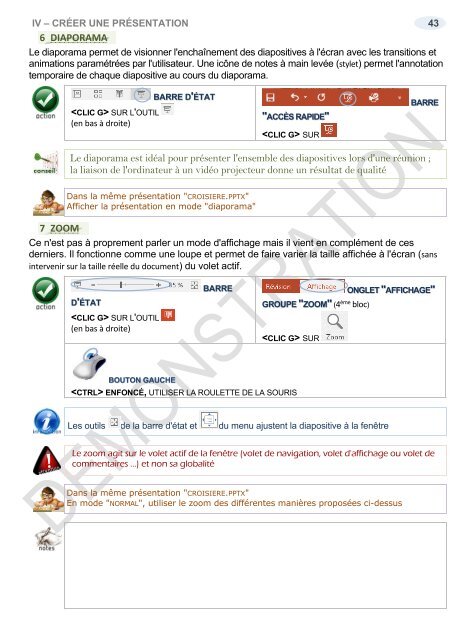Support de cours Powerpoint 2016
EAN: 9782916950433 Ce cours sur Powerpoint 2016 comprend de nombreuses illustrations commentées. Leur contenu est codifié avec des icônes indiquant la nature de l'information : procédure, information, conseil, danger, exemple...Il comprend aussi des exercices téléchargeables sur notre site. Le lien de téléchargement est indiqué dans le cours. Comment utiliser Powerpoint sous Windows ? De quoi est composée une fenêtre Powerpoint ? Comment utilise-t-on la souris et le clavier avec Powerpoint ? Où se trouvent le ruban, la barre d'outils ? À quoi servent-ils ? Qu'est-ce qu'une diapositive, un objet, un diaporama ? Comment créer une diapositive ? Quelles sont les règles à suivre pour saisir des informations ? Comment insérer des tableaux, des graphiques, des images, des vidéos, des sons … Comment présenter les informations d'une diapositive ? Comment mettre des couleurs, des bordures, afficher les chiffres, les dates ? Comment recopier une mise en forme à un autre endroit ? Comment utiliser un thème de présentation, créer son propre thème ? Quand et comment modifier la structure du diaporama ? Sélectionner, créer, supprimer, modifier, cacher des objets… Comment créer des animations ? Pour un objet, modifier l'ordre des objets… Comment créer des transitions ? Entre les diapositives, modifier l'ordre des diapositives… Comment insérer des notes ? À quel endroit… Comment vérifier ma présentation ? son orthographe, la traduire… Comment être sûr de retrouver ma présentation Powerpoint quand j'en aurais besoin ? Où, quand et comment l'enregistrer ? Comment utiliser le stockage OneDrive, créer un dossier, importer des fichiers, gérer les fichiers, afficher un diaporama, partager une présentation, travailler simultanément à plusieurs ? … Comment utiliser Powerpoint On Line, quelles différences, quand l'utiliser ?... Ce cours répond à toutes ces questions et bien d'autres encore, de manière simple, illustrée et commentée au point qu'il vous deviendra vite indispensable, posé à coté de votre ordinateur
EAN: 9782916950433
Ce cours sur Powerpoint 2016 comprend de nombreuses illustrations commentées. Leur contenu est codifié avec des icônes indiquant la nature de l'information : procédure, information, conseil, danger, exemple...Il comprend aussi des exercices téléchargeables sur notre site. Le lien de téléchargement est indiqué dans le cours.
Comment utiliser Powerpoint sous Windows ?
De quoi est composée une fenêtre Powerpoint ? Comment utilise-t-on la souris et le clavier avec Powerpoint ? Où se trouvent le ruban, la barre d'outils ? À quoi servent-ils ? Qu'est-ce qu'une diapositive, un objet, un diaporama ?
Comment créer une diapositive ? Quelles sont les règles à suivre pour saisir des informations ? Comment insérer des tableaux, des graphiques, des images, des vidéos, des sons …
Comment présenter les informations d'une diapositive ? Comment mettre des couleurs, des bordures, afficher les chiffres, les dates ? Comment recopier une mise en forme à un autre endroit ? Comment utiliser un thème de présentation, créer son propre thème ?
Quand et comment modifier la structure du diaporama ? Sélectionner, créer, supprimer, modifier, cacher des objets…
Comment créer des animations ? Pour un objet, modifier l'ordre des objets…
Comment créer des transitions ? Entre les diapositives, modifier l'ordre des diapositives…
Comment insérer des notes ? À quel endroit…
Comment vérifier ma présentation ? son orthographe, la traduire…
Comment être sûr de retrouver ma présentation Powerpoint quand j'en aurais besoin ? Où, quand et comment l'enregistrer ?
Comment utiliser le stockage OneDrive, créer un dossier, importer des fichiers, gérer les fichiers, afficher un diaporama, partager une présentation, travailler simultanément à plusieurs ? …
Comment utiliser Powerpoint On Line, quelles différences, quand l'utiliser ?...
Ce cours répond à toutes ces questions et bien d'autres encore, de manière simple, illustrée et commentée au point qu'il vous deviendra vite indispensable, posé à coté de votre ordinateur
- TAGS
- slides
- diapositives
- powerpoint 2016 initiation
- powerpoint 2016 utilisation
- powerpoint initiation
- powerpoint utilisation
- powerpoint 2016
- powerpoint
- supports de cours bureautique
- supports de cours informatique
- support de cours bureautique
- support de cours informatique
- supports de cours powerpoint
- supports de cours
- support de cours powerpoint
- cours powerpoint 2016
- support de cours
Create successful ePaper yourself
Turn your PDF publications into a flip-book with our unique Google optimized e-Paper software.
IV – CRÉER UNE PRÉSENTATION 43<br />
6 DIAPORAMA<br />
Le diaporama permet <strong>de</strong> visionner l'enchaînement <strong>de</strong>s diapositives à l'écran avec les transitions et<br />
animations paramétrées par l'utilisateur. Une icône <strong>de</strong> notes à main levée (stylet) permet l'annotation<br />
temporaire <strong>de</strong> chaque diapositive au <strong>cours</strong> du diaporama.<br />
SUR L'OUTIL<br />
(en bas à droite)<br />
BARRE D'ÉTAT<br />
"ACCÈS RAPIDE"<br />
SUR<br />
BARRE<br />
Le diaporama est idéal pour présenter l'ensemble <strong>de</strong>s diapositives lors d'une réunion ;<br />
la liaison <strong>de</strong> l'ordinateur à un vidéo projecteur donne un résultat <strong>de</strong> qualité<br />
7 ZOOM<br />
Dans la même présentation "CROISIERE.PPTX"<br />
Afficher la présentation en mo<strong>de</strong> "diaporama"<br />
Ce n'est pas à proprement parler un mo<strong>de</strong> d'affichage mais il vient en complément <strong>de</strong> ces<br />
<strong>de</strong>rniers. Il fonctionne comme une loupe et permet <strong>de</strong> faire varier la taille affichée à l'écran (sans<br />
intervenir sur la taille réelle du document) du volet actif.<br />
D'ÉTAT<br />
SUR L'OUTIL<br />
(en bas à droite)<br />
BARRE<br />
GROUPE "ZOOM" (4 ème bloc)<br />
SUR<br />
ONGLET "AFFICHAGE"<br />
BOUTON GAUCHE<br />
ENFONCÉ, UTILISER LA ROULETTE DE LA SOURIS<br />
Les outils <strong>de</strong> la barre d'état et du menu ajustent la diapositive à la fenêtre<br />
Le zoom agit sur le volet actif <strong>de</strong> la fenêtre (volet <strong>de</strong> navigation, volet d'affichage ou volet <strong>de</strong><br />
commentaires …) et non sa globalité<br />
Dans la même présentation "CROISIERE.PPTX"<br />
En mo<strong>de</strong> "NORMAL", utiliser le zoom <strong>de</strong>s différentes manières proposées ci-<strong>de</strong>ssus